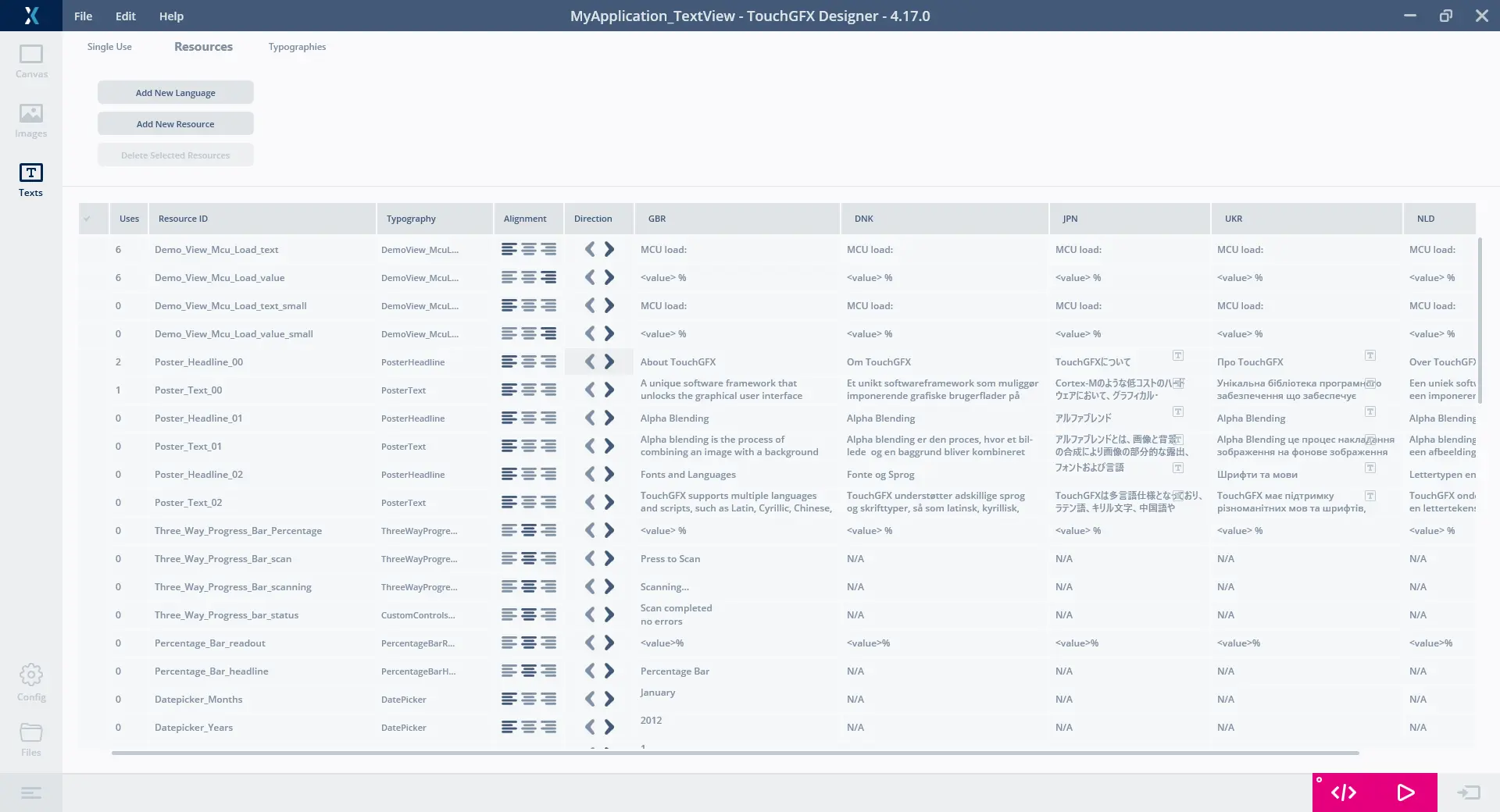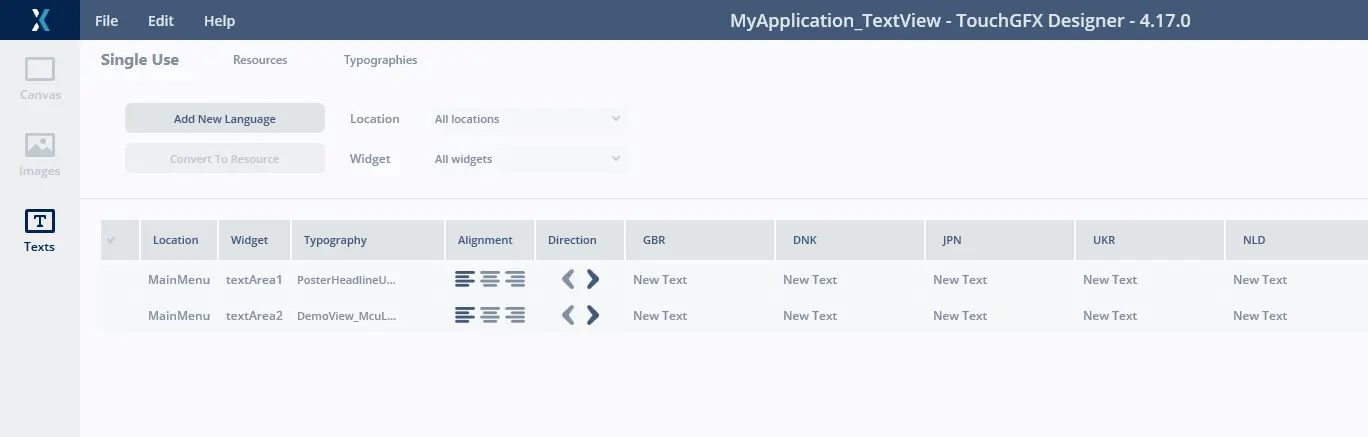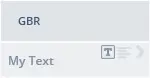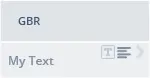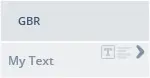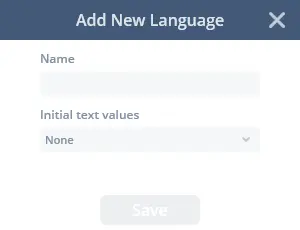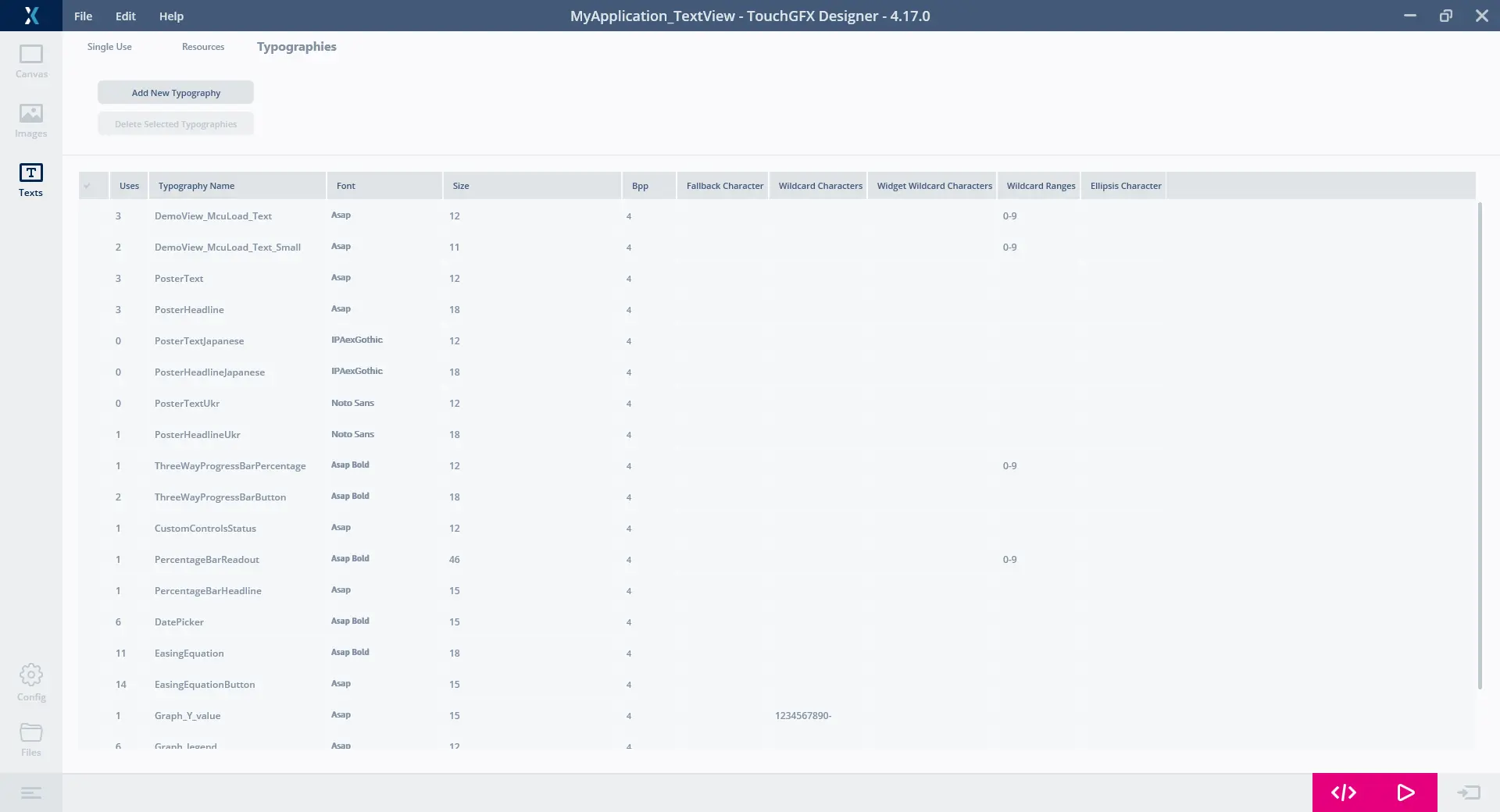文字視圖
TouchGFX Designer中的文字視圖用於配置專案中的文字、譯文和字體排印。 該視圖包含三個選項卡:“Single Use”、“Resources”和“Typographies”。
“Single Use”&“Resources”
“Single Use”和“Resouces ”選項卡都包含文字總覽,但二者有區別。
資源文字
資源文字可以在TouchGFX Designer中任意數量的小工具和操作上重複使用。 為了添加新的資源文字,點擊“Resource”選項卡上標有“Add New Resource”字樣的按鈕。 通過選中對應文字行第一列中的核取方塊並點擊標有“Delete Selected Resources”字樣的按鈕,可刪除一個或多個資源文字。
一次性使用文字
一次性使用文字只使用一次,不能同時被一個以上的小工具或操作使用。 在小工具或操作上使用時,會自動添加一次性使用文字,並在小工具或操作被刪除或改用資源文字時自動刪除。
通過選中對應文字行第一列中的核取方塊並點擊標有“Convert To Resource”字樣的按鈕,可將一個或多個一次性使用文字轉換為資源文字。
標有“Location”和“Widget”的一次性使用文字總覽列顯示使用小工具的螢幕/自訂容器和小工具。
譯文
Typography:
指定文字及其所有譯文應預設使用的字體排印。 可在Typographies選項卡上添加和配置這些。
Alignment:
指定文字及其所有譯文應預設使用的對齊方式。 可能的值為“左”、“右”和“中”。
Direction:
指定文字及其所有譯文應預設使用的文字方向。 可能的值為LTR(左至右)和RTL(右至左),預設值為LTR。 RTL選項主要用於阿拉伯語、希伯來語或其他從右向左書寫的語言。
譯文詳情
每種譯文都能重寫預設的字體排印、對齊和方向。 只需將滑鼠游標懸停在譯文上,即可顯示這些控制項。
譯文特定的字體排印:
通過內聯字體排印選擇器,可以輕鬆地設置譯文特定的字體排印。
譯文特定的對齊:
通過內聯對齊選擇器,可以輕鬆地設置譯文特定的對齊。
譯文特定的方向:
通過內聯方向選擇器,可以輕鬆地設置譯文特定的方向。
添加語言
如需添加新語言,只需點擊標有“Add New Language”字樣的按鈕, 就會顯示下圖中的彈窗,您可以在彈窗中配置語言名稱,以及是否使用翻譯自其他語言的譯文。
字體排印
在“Typography”選項卡上,可以找到專案中所有字體排印的總覽,如下圖所示。
通過選中對應字體排印行第一列中的核取方塊並點擊標有“Delete Selected Typographies"字樣的按鈕,可刪除一種或多種字體排印。
Uses:
字體排印在文字中的使用次數
Typography Name:
可以在程式碼中引用的字體排印名稱。
Font:
給定字體排印要使用的字體名稱。
您可以在Windows作業系統中的所有已安裝字體中進行選擇,或者在assets/fonts 資料夾。 在將字體添加到該資料夾時,需要重啟TouchGFX Designer以載入字體。
Size:
字體排印的字體大小。
Bpp:
每一像素位元數。 每個像素用來代表字體的位元數。 規定值為1、2、4和8。
Fallback Character:
如果TouchGFX需要渲染字元但字形不可用,則使用在此列中指定的字元。 可以是一個單字元,一個unicode 碼(用10進制或16進制表示,如0xABCD),特殊鍵碼'skip'或空格。
Wildcard Characters:
TouchGFX應用中應可用於顯示的字元。 推薦在使用虛擬文字時使用。 虛擬文字不僅會生成所有字形,還會生成實際字串(如“0123456789-”)。 將“0123456789-”放在此列中會生成字形,而不是字串。
Widget Wildcard Characters:
這些是一些需要萬用字元的小部件將添加的字元。 數位時鐘小部件將在該欄位添加“0123456789 :APM”。
Wildcard Ranges:
與萬用字元相似,但範圍容易指定,例如在“萬用字元”列中輸入“0-9,A-F”與輸入“0123456789ABCDEF”是一樣的。 範圍也可以指定為數位, 例如“0-9”也可指定為“48-57”或“0x30-0x39”。 請注意,不應輸入引號。
Ellipsis Character:
此字元用於刪節文字區中的長文字。
添加新的字體排印
如需添加新的字體排印,只需點擊標有“Add New Typography"字樣的按鈕, 就會顯示下圖中的彈窗,您可以在彈窗中配置字體排印名稱、字體、大小和色深。